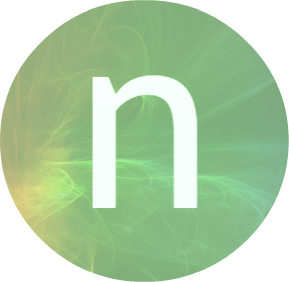… im Normalfall sollte ja eigentlich alles schick funktionieren – die ActiveSync Geräte der jeweiligen Benutzer werden gelistet und können über OWA entfernt werden.
Interessant wird’s aber dann, wenn eine Person über 10 ActiveSync Partnerschaften “angehäuft” hat und den Benutzer mit folgender Mail, freundlich auf ein Problem hinweist:
Fehler bei der neuen Mobiltelefonpartnerschaft
In einem speziellen Fall kommt es jedoch zu Überschneidungen, die zu dem Problem führen, wenn ein neues Gerät zugewiesen werden soll, diese jedoch nicht möglich ist, da Exchange dem Benutzer per Mail mitteilt, dass bereits 10 Geräte mit dem Postfach assoziiert sind.
In diesem Fall existierten bereits einige Exchange Partnerschaften für ActiveSync Geräte.
Das Benutzerkonto wurde gelöscht und kurz darauf ein neues, mit exakt gleichem Namen in der gleichen OU erstellt.
Aufgrund der Standardrichtlinie bleiben auch die alten Geräte aktiv sind, jedoch nicht dem Benutzerkonto mit der neuen UUID zugeordnet, welches aber den gleichen Namen wie das alte Konto trägt.
Für Exchange sind die Geräte also vorhanden – aber nicht in OWA dem Konto bearbeitbar zugeordnet.
In diesem Fall kann man sich behelfen, in dem man alle ActiveSync Zuordnungen aufruft und nach und nach, die alten, nicht mehr benötigten, des alten Benutzerkontos entfernt.
Als ausschlaggebender Punkt dafür, welches Gerät als alt und welches als neu erkennbar ist (und daher nicht entfernt werden sollte), läßt sich der Befehl “Get-ActiveSyncDevice” der Exchange Powershell Konsole nutzen.
Man beachtet in der Ausgabe einfach den String “WhenChanged“.
Get-ActiveSyncDevice | CLIP
… kopiert praktischerweise die gesamte Auflistung in die Zwischenablage aus der man die Daten dann in einen Editor seiner Wahl einfügen kann.
(Unter normalen Umständen würde auch ein Get-ActiveSyncDeviceStatistics -Mailbox “USERNAME” reichen – aber hier werden auch ausschließlich Geräte eines aktiven Benutzers, nicht jedoch die von bereits gelöschten angezeigt – das Ergebnis ist dann eine scheinbar sauber gepflegte Gerätezuordnung.)
Mit den Daten aus dem ersten Powershell Befehl können wir nun aber eine Liste mit den Geräte aufbauen, die nicht mehr aktiv sind und daher gelöscht werden können.
Interessant ist der String “Identity“.
Allerdings verbirgt sich noch eine kleine Falle im Clipboard-Kopier-Befehl!
Hier werden einige Zeichen falsch kodiert! Aus Umlauten und Sonderzeichen in Benutzernamen und der Gerätebezeichnung werden “?”.
Hier ist also noch etwas Nacharbeit gefragt – geht aber mit dem automatischen Ersetzen recht einfach, wenn man sich geschickt anstellt.
Ebenso müssen die Leerzeichen und der Zeilenumbruch wieder entfernt werden.
Also:
Den im String enthaltenen Benutzernamen überprüfen und ggf. korrigieren und in jedem Fall jedoch die Gerätebezeichnung korrigieren.
Den im String enthaltenen Benutzernamen überprüfen und ggf. korrigieren und in jedem Fall jedoch die Gerätebezeichnung korrigieren.
Hier ein Beispiel (original – fehlerhaft):
DEINE-DOMAIN.DE/Organisation/Benutzer/USERNAMEmit?mlauten/ExchangeActive
SyncDevices/htcbravo?a0ak489l47f111ed963150e0cbbb24
… und so sollte das ganze dann korrigiert aussehen:
DEINE-DOMAIN.DE/Organisation/Benutzer/USERNAMEmitÜmlauten/ExchangeActiveSyncDevices/htcbravo§a0ak489l47f111e6315000e0cbbb24
So – diesen String übergeben wir jetzt einfach dem Befehl
Remove-ActiveSyncDevice
… und zwar in folgender Form:
Remove-ActiveSyncDevice -Identity ‘DEINE-DOMAIN.DE/Organisation/Benutzer/USERNAMEmitÜmlauten/ExchangeActiveSyncDevices/htcbravo§a0ak489l47f111e63150e0cbbb24′
Feddich!
Wenn man so den Exchange von Alteinträgen befreit, klappts auch wieder mit dem Sync.
Noch ein paar Hintergrundfakten:
– Exchange Server 2010 SP1
– auf Windows Server 2008 R2
– verschiedene Android 2.x.x und WP7 (7392 & 7661) Client-Geräte